So stellen Sie Daten auf HP EVA SAN wieder her
HP StorageWorks Enterprise Virtual Array, kurz HP EVA, war einst eine äußerst beliebte SAN-Lösung in der Unternehmens-IT-Landschaft. Doch mit der Entwicklung der Technologien entstanden neue Akteure in der Branche, die überlegene Fähigkeiten boten und die meisten Unternehmen dazu veranlassten, von EVA abzuwandern. Zweifellos gilt es heute als veraltet. Dennoch gibt es immer noch viele Unternehmen und Institutionen, die aufgrund ihrer bestehenden Infrastruktur, Budgetbeschränkungen oder anderen Faktoren weiterhin HP EVA SANs nutzen. Und zu wissen, wie man Daten auf diesen Systemen wiederherstellt, wird sicherlich auch in absehbarer Zukunft relevant bleiben. Lassen Sie uns also diesen Prozess und seine wesentlichen Details genauer betrachten.
Besonderheiten der Datenrettung von HP EVA SAN
Die Datenwiederherstellung auf HP EVA SAN bringt einige einzigartige Herausforderungen, nicht nur angesichts des Alters, sondern auch des proprietären Charakters des Systems und der Komplexität seiner Architektur. Die wichtigsten Aspekte letzterer sind in den Grundlagen von HP EVA SAN beschrieben und sollten bei der Datenrettung berücksichtigt werden. Es sollte jedoch besonders auf Folgendes hingewiesen werden:
Besonderheiten der Hardware. HP EVA SANs verwenden mehrere Hardwarekomponenten, was zu Konnektivitätsprobleme führt und Datenrettungsbemühungen erschwert. In der Regel sind ein oder mehrere EVA-Festplattenregale mit ein oder zwei SAN-Controllern über die Fibre-Channel- oder SAS-Schnittstelle verbunden, abhängig von der Generation des Systems. Die Anzahl der aufgenommenen Laufwerke beginnt in den meisten Konfigurationen bei einem Dutzend und kann bei größeren Konfigurationen potenziell auf Hunderte ansteigen. Solche Laufwerke verfügen über native Fiber-ATA- (ältere Modelle) oder SAS-Anschlüsse (neuere Modelle), die nicht so weit verbreitet sind wie SATA-Verbraucherschnittstelle. Obwohl es möglich ist, auf sie innerhalb ihrer jeweiligen Regale zuzugreifen, kann die Suche nach geeigneter Hardware ebenfalls problematisch sein, insbesondere für ältere HP EVA SANs.
Mehrschichtige logische Struktur. Um die Leistung zu optimieren und effiziente Nutzung der Speicherkapazität zu gewährleisten, setzen HP EVA SANs umfangreich auf Virtualisierung. Der Speicher umfasst mehrere Abstraktionsebenen, von den physischen Laufwerken auf der untersten Ebene bis zu den virtuellen Volumen namens Vdisks auf der höchsten Ebene, die Servern oder Hosts präsentiert werden. Dies wirkt sich offensichtlich auf den Datenrettungsprozess aus und erfordert zusätzliche Schritte zur Extraktion der wesentlichen Speicherparameter und deren korrekte Zusammenstellung aus den zugrunde liegenden Elementen. Eine wichtige Rolle spielt hierbei Vraid, eine proprietäre Technologie, die RAID-ähnliche Redundanzfunktionen innerhalb der HP EVA SAN-Umgebung bereitstellt. Im Gegensatz zum herkömmlichen RAID, das direkt an eine Reihe physischer Laufwerke gebunden ist, ist Vraid virtuell und wird über dedizierte Softwaremittel innerhalb des SAN betrieben. Vraid ermöglicht die Verwendung einer einzelnen Festplattengruppe für mehrere Vdisks. Diese Vdisks können je nach den gewünschten Datenschutzanforderungen unterschiedliche Vraid-Level haben (Vraid0, Vraid1, Vraid5, Vraid6). Die Daten werden gleichmäßig auf alle Laufwerke in der Gruppe verteilt, und die von Vraid angebotenen Thin-Provisioning-Funktionen ermöglichen die Zuweisung von Speicherplatz für Vdisks aus diesem gemeinsam genutzten Pool bei Bedarf. Die SAN-Konfigurationsmetadaten werden normalerweise nur auf einer Teilmenge von 4–5 Laufwerken gespeichert, während die restlichen Laufwerke lediglich eine Poolmitgliedsbeschreibung enthalten.
Kompatibilitätsprobleme. Die meisten generischen Datenwiederherstellungstools sind möglicherweise nicht mit den oben genannten proprietären Konfigurationen kompatibel, die von HP EVA verwendet werden. Ohne spezielle Software, die auf seine besondere Architektur zugeschnitten ist, ist es jedoch äußerst schwierig, auf die Daten eines solchen Systems zuzugreifen, diese zu analysieren und wiederherzustellen. Deshalb kann Data recovery plugin for HP StorageWorks EVA, das als Erweiterung für UFS Explorer Technician entwickelt wurde, ein wertvolles Instrument für Experten sein, die sich mit Datenverlust auf HP EVA SANs befassen. Dieses Plugin zielt darauf ab, die einzigartigen Eigenschaften und Komplexitäten von HP EVA SANs zu berücksichtigen und maximale Effizienz bei der Datenwiederherstellung zu gewährleisten.
Vorbereitung auf das Verfahren
Die Vorbereitung auf die Datenrettung von HP EVA SAN umfasst mehrere wichtige Phasen:
Vorbereitung der Hardware. Sie müssen eine dedizierte Workstation vorbereiten, auf der die Wiederherstellungsvorgänge durchgeführt werden, und diese mit allen erforderlichen Adaptern, Kabeln usw. ausstatten, um die Verbindung mit der von Ihrem HP EVA SAN-Modell verwendeten Speicherschnittstelle herzustellen. Die möglichen Optionen umfassen:
-
Für HP EVA P6300/P6500 mit SAS-Laufwerken
Um die Laufwerke der neuesten Generation von HP EVA anzuschließen, wird es empfohlen, das gesamte Festplattenregal mithilfe eines standardmäßigen SFF-8088-Kabels mit einer kompatiblen SAS-HBA-Karte verbinden.

Bild 1. SAS-Host-Bus-Adapter

Bild 2. SFF-8088-Kabel
-
Für HP EVA 4400-8400 mit Fiber-ATA (FATA)-Laufwerken
Zum Anschluss der Fibre Channel-Laufwerke von EVA 4400, 6400 oder 8400 kann ein spezieller seltener Adapter verwendet werden.

Bild 3. Seltener Adapter für den Anschluss von FC-Laufwerken
Als Alternative können Sie das gesamte Regal über eine Fibre-Channel-HBA-Karte mit einem Computer verbinden.

Bild 4. FC-Host-Bus-Adapter
Um die Fibre-Channel-Verbindung zum Regal selbst herzustellen, benötigen Sie eine Karte, die im Standard-Peer-to-Peer-Modus arbeitet, und den entsprechenden installierten Treiber.
Außerdem benötigen Sie ein Paar optische Kabel und einen Fibre-Channel-Switch mit der "Fabric"-Fähigkeit für Fibre Channel, zum Beispiel einen HP StorageWorks 8/24 SAN-Switch.

Bild 5. Optische FC-Kabel

Bild 6. HP StorageWorks 8/24 FC SAN-Switch
Sobald es mit dem Fibre Channel-Netz verbunden ist, wird das Regal als Fibre Channel-Ziel präsentiert und steht dem Client-Computer für die Verbindung zur Verfügung. Die angeschlossenen Fibre Channel-Laufwerke werden als SCSI-Geräte erkannt. -
Alte HP EVA 3000-7000, 4100-8100 mit FATA-Laufwerken.
Alte FC-Laufwerke, die von den ersten Modellen des HP EVA SAN verwendet wurden, sind nicht mit neueren Festplattenregalen kompatibel. Darüber hinaus basieren solche Modelle auf M5314-Festplattenregalen, die keine Peer-to-Peer-Verbindungen unterstützen.

Bild 7. M5314-Festplattenregal
Der Zugriff auf Daten von solchen Systemen erfordert entweder die Verwendung spezieller Adapter oder eine Fibre-Channel-HBA-Karte im Arbitrated-Loop-Modus.

Bild 8. Spezieller Adapter für FC-Laufwerke der alten Generation
Doch selbst in diesem Modus kann das Regal nicht ohne eine spezielle Prozedur initialisiert werden. Diese Prozedur kann beispielsweise vom SAN-Controller durchgeführt werden, der ohne Festplattenregale gebootet wird.

Bild 9. SAN-Controller
Disk -I maging. Nachdem Sie die Verbindung hergestellt und Zugriff auf die Laufwerke des HP EVA SAN erhalten haben, ist es dringend ratsam, für jedes von ihnen ein Disk-Image zu erstellen und mit den Kopien anstelle der Originalgeräte zu arbeiten. Aufgrund des Alters des Systems ist eine solche Sicherheitsmaßnahme wichtig, um die Daten im Falle von Degradierung oder physischem Laufwerksausfall zu erhalten. Detailliertere Anweisungen zum Imaging-Prozess finden Sie in der Anleitung zur Erstellung eines Disk-Images.

Installation und Aktivierung des Plugins. Laden Sie Data recovery plugin for HP StorageWorks EVA von der entsprechenden Produktwebseite herunter und befolgen Sie die Bildschirmanweisungen, um diese Komponente zu installieren. Danach erscheint es automatisch unter den Plugins in der Benutzeroberfläche von UFS Explorer Technician und kann auch über den Plugin-Manager darauf zugegriffen werden. Um die volle Funktionalität dieses Plugins nutzen zu können und die wiederhergestellten Daten zu speichern, müssen Sie auch die Produktlizenz aktivieren. Andernfalls steht Ihnen in der Software nur eine Vorschau der rekonstruierten virtuellen Volumen zur Verfügung.

So retten Sie Daten von HP EVA SAN
Nachdem Sie die Vorbereitungen abgeschlossen haben, können Sie sich auf die folgenden Anweisungen verlassen, um die logische Datenwiederherstellung durchzuführen:
-
Laden Sie die Disk-Images, die Sie für HP EVA-Laufwerke erstellt haben, in UFS Explorer Technician.
Dazu rufen Sie die Option "Virtuelle Festplatte oder Diskettenimage" im "Öffnen"-Menü aus, navigieren zum Speicherort der Disk-Images, wählen jedes Element aus und klicken auf die Schaltfläche "Öffnen". Danach sollten sie neben anderen erkannten Speichern im linken Bereich des Hauptfensters angezeigt werden.

Das Programm erkennt die SAN-Pool-Bestandteile automatisch und markiert sie mit einem speziellen Symbol.

Fehlt ein solches Symbol auf einem zu EVA gehörenden Laufwerk, kann dies auf eine Beschädigung seiner Metadaten hinweisen. Eine andere Möglichkeit besteht darin, dass das SAN diese Komponente aus dem Pool ausgeschlossen oder gar nicht von Anfang an aufgenommen hat.
-
Starten Sie das entsprechende Plugin, um mit der Suche nach den verfügbaren EVA-Konfigurationen zu beginnen.
Gehen Sie zum Menü "Plugins" und wählen Sie die Option "Zugriff auf HP StorageWorks EVA-Volumen" aus. Im geöffneten Fenster wird Ihnen eine Liste der Konfigurationsmetadatenversionen angezeigt, die auf den Quelllaufwerken gefunden wurden. Wählen Sie eine davon aus, um fortzufahren.

Beachten Sie bitte jedoch, dass das System den aktuellen Satz von "Metadaten"-Laufwerken periodisch aktualisieren oder ändern kann, was dazu führen kann, dass einige von ihnen über veraltete Metadaten verfügen.
-
Überprüfen Sie die identifizierten Mitglieder des SAN-Pools und weisen Sie bei Bedarf die fehlenden zu.
Nachdem die ausgewählte Metadatenversion geladen wurde, zeigt das System eine Reihe von Laufwerken an, die als Komponenten des SAN-Pools erkannt wurden.

Für den Fall, dass ein Laufwerk nicht automatisch entdeckt wurde, beispielsweise aufgrund von Metadatenbeschädigung, besteht die Möglichkeit, es manuell über die Schaltfläche "Zuweisen" hinzuzufügen.


Es ist außerdem zu beachten, dass die Software Redundanz für Vraid1-, Vraid5- und Vraid6-Konfigurationen unterstützt, während Vraid0-Volumen alle Laufwerke für die ordnungsgemäße Rekonstruktion erfordern.
-
Sehen Sie sich die Liste der wiederhergestellten SAN-Volumen an und bewerten Sie deren Inhalt.
Jedes SAN-Volumen wird durch seinen "Vraid"-Typ sowie Informationen zu seiner Größe gekennzeichnet. Das Programm bietet zudem eine Vorschau-Funktion, mit der Sie das Dateisystem in jedem Volumen untersuchen, seinen Zustand und das Vorhandensein wiederherstellbarer Daten bestimmen können.

-
Wählen Sie alle Volumen aus, die gültig erscheinen, und klicken Sie auf die Schaltfläche "Öffnen", um sie in der Benutzeroberfläche des Programms zur weiteren Bearbeitung zu mounten.
Sofern die Lizenz des Plugins aktiviert wurde, werden die ausgewählten Volumen in der Speicherliste angezeigt und sind für weitere Datenrettungsvorgänge wie Scannen oder Kopieren zugänglich.


Volumen von mehr als 2 TB können hier zusätzliche Komplexität mit sich bringen, aufgrund der Größenbeschränkungen, die von HP EVA SAN-Systemen auferlegt werden. Solche Volumen können aus mehreren Komponenten kleinerer Größe bestehen, die mithilfe des RAID-Builders zusammengefügt werden sollten.


HP EVA SAN-Wiederherstellung in einer Videoanleitung
Das folgende Video wird Sie durch den HP EVA SAN-Wiederherstellungsprozess Schritt für Schritt führen:
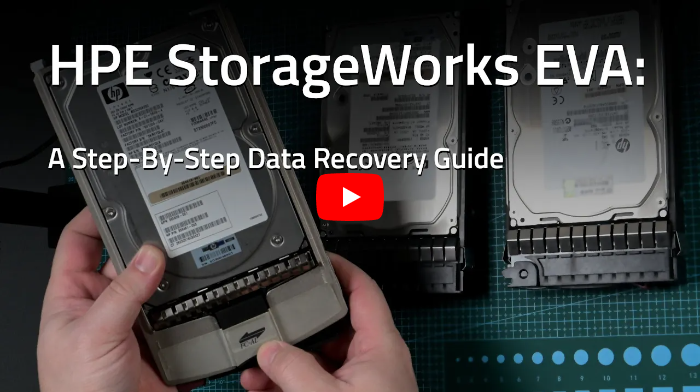
Letzte Aktualisierung: 25. April 2024
